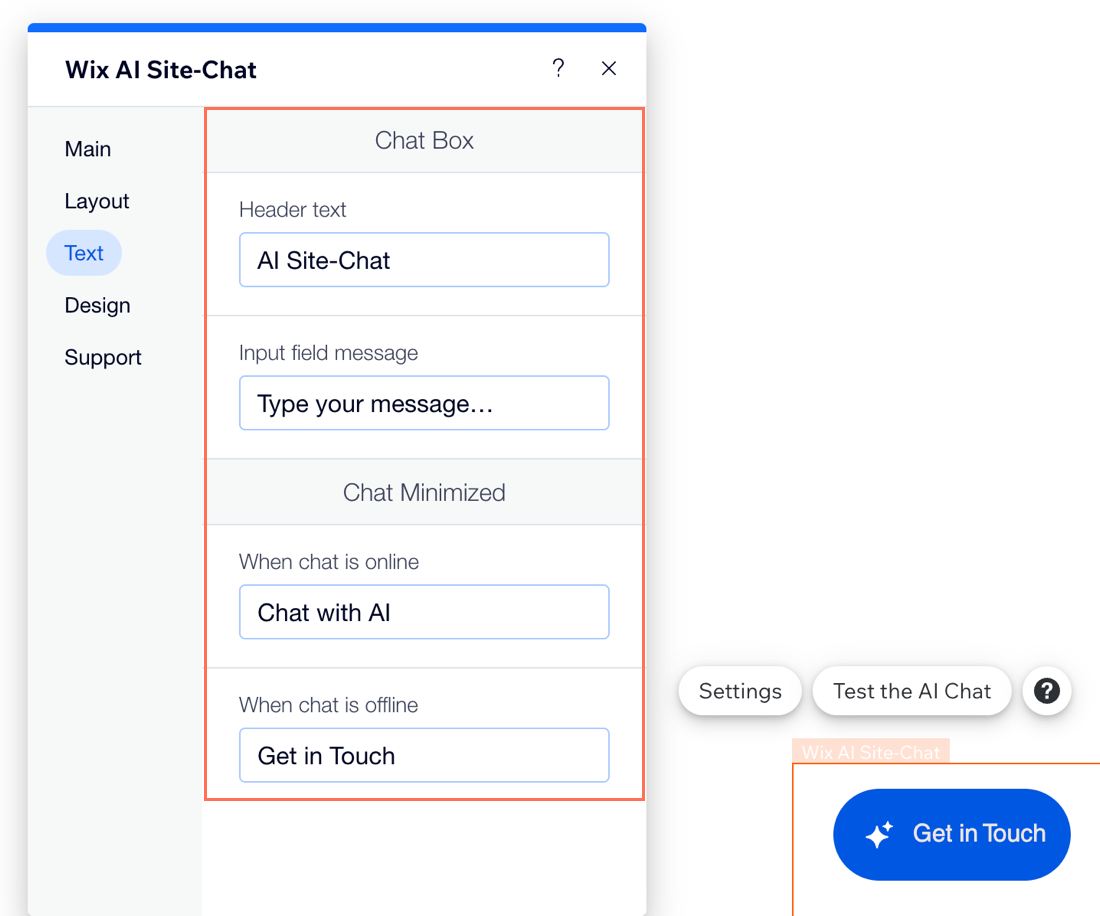Wix Chat de sitio con IA: diseñar y personalizar el chat
9 min
En este artículo
- Diseñar el chat
- Personalizar el estilo del chat
- Configurar los ajustes de texto del chat
Wix Chat de sitio con IA te permite reflejar el tono y el estilo de tu marca al diseñar y personalizar la interfaz de tu chat. Puedes ajustar los colores, el texto, el estilo y más, directamente en el editor, lo que facilita su uso para los visitantes.
Este toque personalizado puede hacer que se sientan más conectados con tu marca y que sean más propensos a completar su compra. Al alentar a los visitantes del sitio a ponerse en contacto contigo, aumentas la interacción y les proporcionas un mejor servicio.
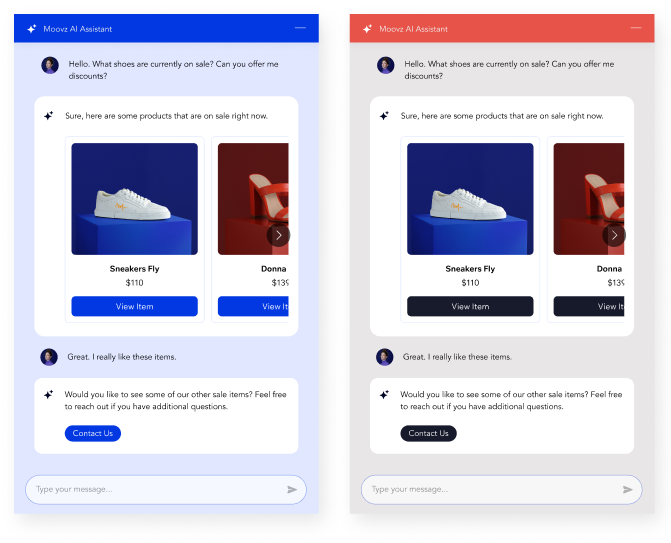
Diseñar el chat
Diseña cada componente del chat en el editor.
Para diseñar el chat:
Editor de Wix
Editor de Wix Studio
- Ve al editor.
- Haz clic en el widget del chat.
- Haz clic en Ajustes.
- Haz clic en la pestaña Diseño.
- Elige lo que deseas diseñar:
Encabezado
Fondo
Mensajes
Campo de entrada
Chat minimizado
Personalizar el estilo del chat
Elige cómo quieres mostrar el chat en tu sitio. Elige en qué lugar de la página aparece y cómo ven los mensajes nuevos los visitantes.
Para personalizar el estilo:
Editor de Wix
Editor de Wix Studio
- Ve al editor.
- Haz clic en el widget del chat.
- Haz clic en Ajustes.
- Haz clic en la pestaña Estilo.
- Elige lo que deseas personalizar:
- Posición: decide si deseas que la ventana de chat aparezca en la parte inferior izquierda o en la parte inferior derecha de tu sitio.
- Ancho y alto: elige el ancho y la altura del chat. Puedes usar la configuración predeterminada o personalizarla con el control deslizante.
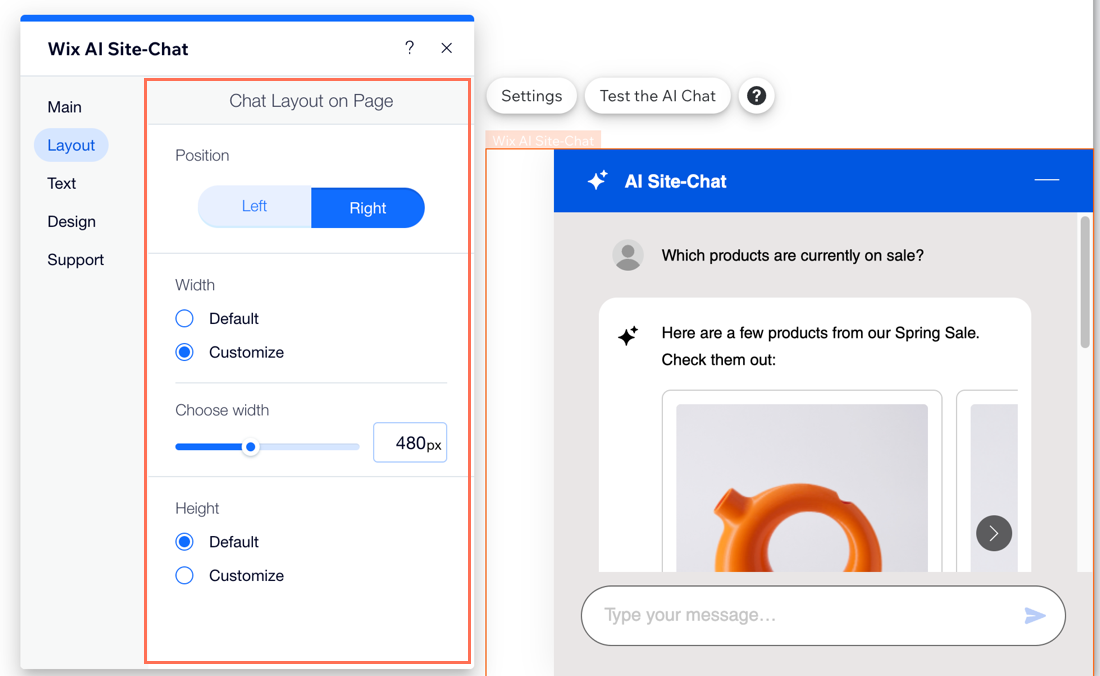
Configurar los ajustes de texto del chat
Ingresa el texto que deseas que aparezca cuando el chat esté minimizado o sin conexión. Ofrece a los visitantes información por adelantado, como el tiempo de respuesta habitual.
Para configurar los ajustes de texto:
Editor de Wix
Editor de Wix Studio
- Ve al editor.
- Haz clic en el widget del chat.
- Haz clic en Ajustes.
- Haz clic en la pestaña Texto.
- Elige lo que deseas personalizar:
- Cuadro de chat: ingresa el nombre que deseas que aparezca en el encabezado cuando el cuadro de chat esté abierto. Luego, establece el texto predeterminado para pedir a los visitantes que ingresen un mensaje (por ejemplo, "Escribe tu mensaje...").
- Chat minimizado: ingresa el texto que los visitantes del sitio ven cuando el cuadro de chat está minimizado, tanto cuando apareces online y disponible para chatear como cuando apareces offline y no disponible.
Nota: Esta opción solo está disponible si has seleccionado un estilo de chat minimizado que incluye texto.